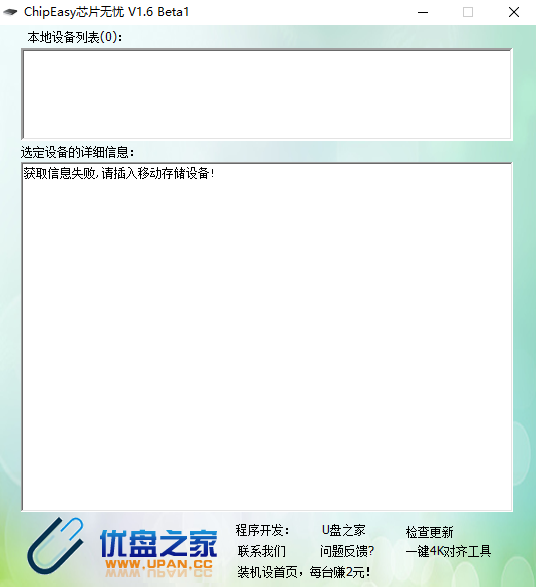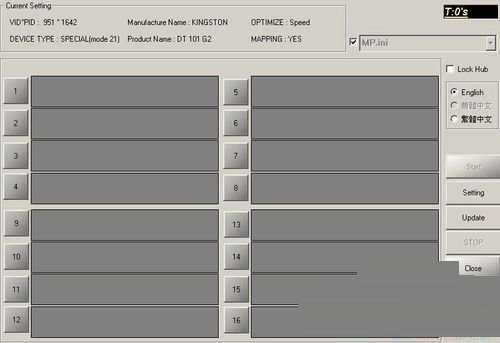芯片无忧最新版是一个专门用于检测和管理闪存芯片的工具。这个检测和管理闪存芯片工具能快速识别U盘的各种相关心里,例如:芯片型号、容量、厂商等重要参数,与此同时该软件还支持用户对闪存芯片进行烧录、擦除、读取、校验等操作,总之灵活性非常强,可以轻松满足用户的各种闪存芯片管理操作,除此之外,芯片无忧最新版还具备SSD功能,能进行型号、固件以及温度等识别,还有很多软件优势和产品功能,期待您下载使用!
芯片无忧使用方法
很多小伙伴都遇到过U盘损坏的情况,遇到这种情况该如何修复自己的硬盘呢?我们可以借助量产U盘的方式来解决这个问题,小编为大家带来u盘芯片检测工具(ChipEasy)软件量产U盘的操作方法,有需要的小伙伴可以来看看。
1、首先我们需要在本站下载u盘芯片检测工具(ChipEasy)软件包,下载后得到exe文件,我们鼠标左键双击就可以直接打开软件进入到主界面进行使用。如下图所示。
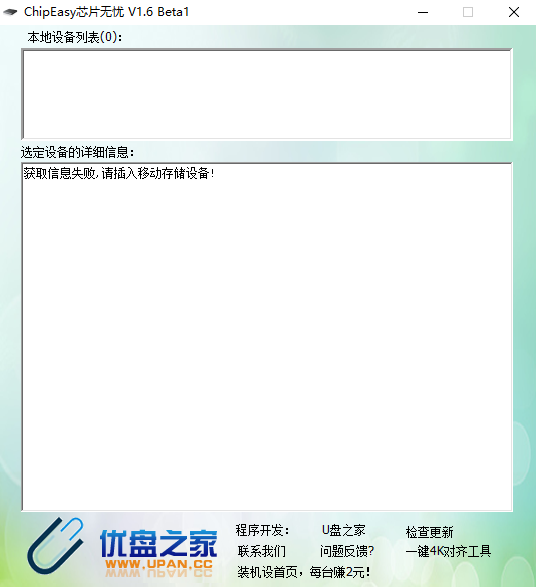
2、在上图中我们可以看到界面显示获取信息失败,那是因为我们的U盘并没有插到电脑上,所以软件检测不到U盘信息,我们将自己的U盘插入电脑,然后在u盘芯片检测工具(ChipEasy)软件界面就会显示出U盘的纤细信息。如下图所示。
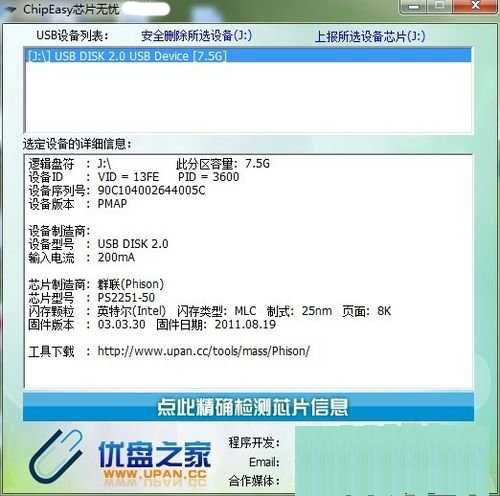
3、我们在界面可以看到详细的U盘信息,我们接下来点击界面中的“电磁精确监测芯片信息”选项,然后u盘芯片检测工具(ChipEasy)就可以检测出U盘准确的芯片信息。
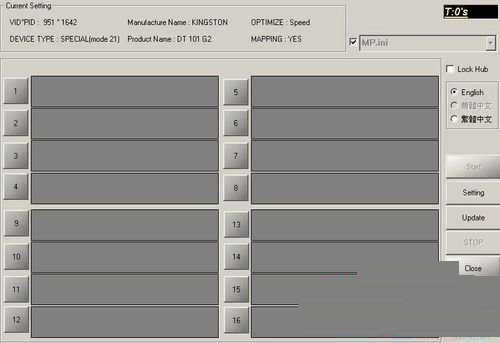
芯片无忧(u盘检测工具)安装步骤
在本站下载最新安装包,无需安装,点击程序,即可使用软件
芯片无忧查不到主控解决方案
软件检测:首先,确保使用的检测软件是最新版本,因为旧版本的软件可能无法识别新的主控芯片。尝试更新到最新版本的芯片无忧或芯片精灵进行检测,这些软件能够自动检测U盘厂家、主控型号、PID和VID等数据。
硬件检查:如果软件检测仍然无法识别,可能是U盘硬件问题。检查U盘是否由于短路或其他物理损坏导致无法被正确识别。尝试重新启动计算机,有时候简单的重启可以解决临时的硬件问题。
直接查看:作为最后的手段,可以尝试拆开U盘外壳,直接查看主控芯片上的型号。但这种方法需要小心操作,以免损坏U盘。
考虑其他因素:如果上述方法都无法解决问题,可能需要考虑U盘是否使用了非常规的主控方案,这种情况下,相关资料可能较为难以查找。此外,有的厂商可能会修改U盘信息,使得显示的主控信息并非实际使用的主控。
综上所述,当芯片无忧无法检测到主控芯片时,首先应检查使用的软件和检测方法是否正确,其次考虑是否是硬件问题导致的识别困难,最后在确实无法解决的情况下,可以考虑直接查看主控芯片或寻求专业的技术支持

芯片无忧软件功能
1、查看USB设备主控芯片信息、闪存芯片信息、固件信息、电流控制
2、SSD型号、SN、固件号识别、温度识别、通电次数、使用时长、坏块数检测;
3、u盘芯片检测工具(ChipEasy)可以查看USB设备PID、VID、SN、制造商、产品名等;
4、u盘芯片检测工具(ChipEasy)软件可引导盘检测、是否4K对齐检测;
芯片无忧软件特色
1、查看USB设备PID、VID、SN、制造商、产品名等。
2、查看USB设备主控芯片信息。
3、查看USB设备闪存芯片信息。
4、查看USB设备固件信息。
5、查看USB设备电流控制。
6、SSD型号、SN、固件识别。
7、SSD温度识别。
8、SSD通电次数、使用时长、坏块数检测。
9、可引导盘检测。
10、是否4K对齐检测。